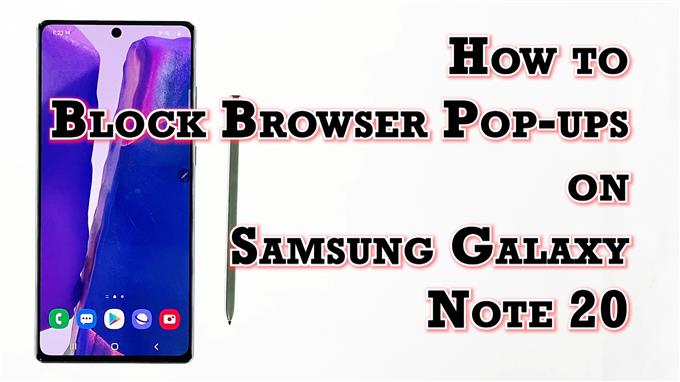Tento príspevok vám pomôže zablokovať vyskakovacie okná v telefóne Galaxy Note 20 pomocou zabudovaného blokovača vyskakovacích okien v internetovom prehliadači Samsung. Čítajte ďalej, ak potrebujete pomôcť zabrániť nežiaducim automaticky otváraným oknám – nech už to je náhodná aplikácia alebo malvér, ktoré zasahujú do vašich aktivít prehliadania.
Vstavané blokovanie automaticky otváraných okien
Väčšina aplikácií prehľadávača vkladá blokovania automaticky otváraných okien, ktoré sú naprogramované tak, aby zabránili preplneniu nežiaducich vyskakovacích obrazoviek a narušeniu vášho prehliadania. Ku každému z týchto blokovačov vyskakovacích okien je možné pristupovať prostredníctvom nastavení prehľadávača, najmä v sekcii ochrany osobných údajov alebo v iných relevantných ponukách v konkrétnych prehliadačoch.
Vyskakovacie okná zvyčajne pozostávajú z inzerovaných produktov alebo funkcií z rôznych webových stránok. Spôsob, ako vyzerať, určite upúta maximálnu pozornosť koncových používateľov, najmä ak obsahujú animácie a jasné farby. Niektoré kontextové okná sa otvárajú na sekundárnej karte, zatiaľ čo iné sa zobrazujú ako úplne nové okno. Mnoho používateľov považuje takéto vyskakovacie okno za dosť dráždivé, a preto sa rozhodnú ich zablokovať.
Ak vás zaujíma, ako nájsť a nakonfigurovať blokovanie automaticky otváraných okien v nastaveniach prehliadača Galaxy Note, pre vašu referenciu som uviedol podrobný návod.
A takto sa to deje.
Jednoduché kroky na blokovanie automaticky otváraných okien vo vstavanom prehliadači Note 20
Nasledujúce kroky sa konkrétne týkajú zabudovaného internetového prehliadača Samsung v telefóne Galaxy Note 20. Zastavenie blokovania automaticky otváraných okien v iných prehľadávačoch, ako je Chrome alebo Firefox, sa môže vykonať iným spôsobom.
1. Začnite klepnutím na ikonu Internetový prehliadač Samsung ikona v dolnej časti domovskej obrazovky. Týmto spôsobom sa načíta aplikácia prehliadača.

Ak sa táto ikona na ploche nezobrazuje, budete k nej musieť pristupovať z prehliadača aplikácií alebo obrazovky aplikácií. Jednoduchým posunutím nahor z dolnej časti domovskej obrazovky spustíte prehliadač aplikácií a potom nájdete ikonu aplikácie Samsung browser.
2. Na hlavnej obrazovke aplikácie Samsung prehľadávač klepnite na ikona ponuky reprezentovaný tri krátke vodorovné čiary umiestnené v pravom dolnom rohu.

Zobrazí sa rozbaľovacie menu s hlavnými ovládacími prvkami prehliadania.
3. Vyhľadajte a klepnite na nastavenie ikona pokračovať.

Otvorí sa ďalšie okno so zvýraznením základných a pokročilých nastavení internetu, ktoré môžete používať a spravovať.
4. Prejdite nadol do časti Spresnenie a potom klepnite na Weby a súbory na stiahnutie.

Relevantné funkcie a možnosti sa načítajú na ďalšom displeji.
5. Prejdite na Weby časti a potom prepnutím zapnite prepínač vedľa položky Blokovať vyskakovacie okná.

Týmto povolíte blokovanie automaticky otváraných okien prehliadača.
Kedy zablokovať alebo povoliť kontextové okná
Blokovače automaticky otváraných okien sú v podstate softvér, ktorý je naprogramovaný tak, aby zabránil zobrazovaniu automaticky otváraných okien alebo obrazoviek na webových stránkach. V zariadeniach Samsung, ako je Note 20, patrí blokovanie automaticky otváraných okien medzi vstavané funkcie predvoleného internetového prehliadača. Túto funkciu je možné zapnúť alebo vypnúť v nastaveniach aplikácie prehliadača. Ak je táto možnosť povolená, malé vyskakovacie okná sú blokované, a preto sa nemôžu zobraziť pri prehľadávaní webu.
Blokovač automaticky otváraných okien môžete nechať v prehliadači povolený, aby ste sa vyhli nepríjemnostiam vrátane reklám a škodlivého softvéru.
Existujú však aj niektoré webové stránky, ktoré používajú kontextové okná na navigáciu po stránkach vrátane procesu prihlásenia alebo prihlásenia. Ostatné webové stránky dokonca používajú kontextové okná na povolenie vlastných funkcií.
Toto sú prípady, v ktorých by bolo potrebné zakázať blokovanie automaticky otváraných okien prehliadača. V opačnom prípade by určité stránky alebo weby neboli schopné pracovať podľa plánu.
Ak chcete zakázať blokovanie automaticky otváraných okien, jednoducho ho prepnite prepínačom blokovania automaticky otváraných okien VYPNUTÉ.
Toto nastavenie môžete ponechať, iba ak sú potrebné kontextové okná.
V niektorých prehliadačoch, ako je Chrome, môžu používatelia nastaviť nastavenia, ktoré umožňujú a blokujú vyskakovacie okná z konkrétneho webu alebo stránky.
Okrem automaticky otváraných okien môžete tiež nakonfigurovať nastavenia prehľadávača tak, aby blokovali nežiaduce upozornenia na stránky. Stačí klepnúť na upozornenia pod webmi a stiahnutými položkami a potom zvoliť ikonu Povoliť alebo Blokovať z rýchlej ponuky. Na ďalšej obrazovke klepnutím na prepínač Zapnúť povoľte alebo zablokujte upozornenia z konkrétnych webových stránok.
Prečo blokovať kontextové okná
Blokovanie automaticky otváraných okien vám umožní plynulejšie prehliadanie. Len si predstavte, aké nepríjemné to môže byť, keď navštevujete nový web a potom sa vaša obrazovka zrazu začne zapĺňať poliami kontextových reklám a bannerov.
Niektoré z týchto vyskakovacích okien obsahujú aj rozsiahle animácie alebo zvuky, ktoré môžu pôsobiť rušivo, zatiaľ čo iné vám bránia v navigácii na webovej stránke. Horšie je, ak kontextové okná obsahujú škodlivé kódy, ako je spyware, ktoré sú naprogramované tak, aby zničili konkrétne aplikácie alebo dokonca celý operačný systém vášho zariadenia.
Iné spôsoby blokovania automaticky otváraných okien
Okrem vstavaných blokovačov vyskakovacích okien môžete tiež využiť niektoré aplikácie tretích strán, ktoré sú naprogramované na blokovanie vyskakovacích okien. Medzi najbežnejšie používané nástroje na tento účel patria AppBrain, AdAway, AdGuard, Adblock Plus Samsung Internet, Turbo Browser, TrustGo Ad Detector a Disconnect Pro. Tieto aplikácie je možné stiahnuť zadarmo alebo jednorazovo prostredníctvom Obchodu Play.
Nezabudnite si prečítať predchádzajúce recenzie, aby ste mali prehľad o tom, ktorý nástroj skvelo blokuje kontextové okná bez toho, aby na vašom prístroji vyvolal akékoľvek nepriaznivé správanie.
Stále sa zobrazujú kontextové okná?
V prípade, že sa vám kontextové okná z konkrétnych stránok zobrazujú aj po aktivácii blokovania automaticky otváraných okien vo vašom prehliadači, môže to byť spôsobené tým, že ste sa prihlásili na odber tohto typu upozornení. V takom prípade budete musieť vypnúť upozornenia pre tento web.
Dúfam, že to pomôže!
Ďalšie videonávody
Ak si chcete pozrieť komplexnejšie návody a riešenia problémov s klipmi na rôznych mobilných telefónoch a tabletoch, môžete kedykoľvek navštíviť kanál AndroidHow na YouTube.
Môžete tiež prečítať:
- Ako blokovať vyskakovacie reklamy v prehliadači Google Chrome (Android 10)
- Ako blokovať vyskakovacie reklamy na internete Samsung (Android 10)
- Ako odstrániť vyskakovacie okná a malvér v telefóne Galaxy S20